Sebenarnya produsen printer canon sudah mengikutsertakan petunjuk penggunaan manual atau helpdesknya. Disana menyatakan jika tinta sudah habis Cartridge harus diganti dengan baru. Karena untuk menjaga kualitas hasil print out. Namun hampir semua orang dengan alasan ekonomis lebih memilih menyuntikan tinta ke cartridge dari pada membeli cartridge baru sesuai dengan petunjuk produsen printer canon, mengingat harganya tidak bisa dibilang murah.
Cara Mereset Canon IP2770 Terbaru - Tindakan suntik tinta biasanya berakibat printer menjadi error, salah satunya adalah error 5200.
Error 5200 ini diakibatkan oleh perbedaan inisialisasi cartridge yang
terpasang sebelum dilepas dari tempat cartridge printer canon dan
setelah dipasang kembali, hal ini membuat printer tidak bisa digunakan
untuk mencetak, meski printer saat dihidupkan dalam keadaan normal,
namun setelah diberikan perintah mencetak maka printer yang tadinya
ready (tombol power menyala normal) tiba - tiba berubah menjadi berkedip
bergantian dengan lampu resume yang berwarna orange.
Ketika Printer Canon IP2770 tidak bisa
mencetak kita harus melakukan reset printer untuk menghilangkan error
5200, agar printer bisa digunakan untuk mencetak dengan normal.
Langkah - langkah Mereset Printer Canon IP2770 :
Berikut ini adalah langkah - langkah atau tips untuk melakukan reset
printer secara manual yang dapat dilakukan sendiri di rumah atau di
kantor dan tempat kerja anda.
- Posisi printer harus dalam keadaan mati (kalau printer sudah hidup, silahkan dimatika terlebih dahulu)
- Tekan dan tahan tombol Resume kurang lebih 2 detik, dilanjutkan dengan tekan tombol Power
- Lepas tombol Resume (tombol Power masih tetap ditekan)
- Tekan tombol Resume berulang kali sebanyak 5 kali dan lepas kedua tombol (Power & Resume)
- Tunggu beberapa detik hingga lampu power menyala normal (tidak berkedip - kedip)
- Matikan printer sampai benar - benar mati/off
- Setelah printer benar - benar mati, kemudian pencet tombol power dan lampu berwarna hijau, printer sudah bisa digunakan. sumber artikel:
Posted by: Agus Rahmanto
Indoetnix - Artech Salatiga, Updated at: 12:37 PM



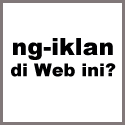





{ 0 comments... read them below or add one }
Post a Comment